Aug 14, 2025 • Categoría: Copia de seguridad • Soluciones probadas
P: ¿Cómo subir las fotos a Dropbox automáticamente?
"A menudo hago fotos con mi cámara y las almaceno en un disco duro externo. He oído hablar mucho de Dropbox. Entonces, ¿hay alguna manera de que mis fotos se suban automáticamente a Dropbox? ¿Me puedes recomendar una alternativa al método de carga de la cámara?"
Si te gusta hacer fotos, puedes acceder a ellas fácilmente desde varios dispositivos, como la computadora, si las subes a servicios en la nube. Dropbox es un servicio excelente para esto, ya que, te permite subir automáticamente las fotos a dropbox.
Para compartir elementos desde tu dispositivo a otro, como una computadora o en línea, te será útil la función de sincronización de fotos de la aplicación de Dropbox. Cuando activas la función, todas tus fotos del dispositivo específico se copian y se suben a una carpeta de Dropbox. La aplicación de Dropbox para escritorio sincroniza automáticamente los archivos y guarda las fotos de tus dispositivos. A continuación, te explicamos cómo guardar las fotos de tu cámara en Dropbox.
Parte 1: ¿Por Qué Necesitas Subir Fotos a Dropbox?
Dropbox te permite almacenar y compartir tus archivos multimedia en Internet desde cualquier lugar. Al ser un servicio en la nube, guarda las fotos en la nube y las comparte cuando las necesitas. ¿Por qué no es práctico almacenar fotos y archivos en un disco duro? La razón principal es que, puedes necesitar acceder a ellos mientras estás de viaje, y si están en un disco duro, esto no será posible. Tampoco será posible compartir archivos e incluso, trabajar en tareas específicas con otras personas.
Dropbox es compatible con los sistemas Windows, Mac y Linux. Se puede utilizar para almacenar, recuperar y gestionar archivos multimedia teniendo en cuenta que, se puede descargar en los smartphones. Hay multitud de razones por las que, subir fotos a Dropbox.
1. Si tienes una conexión a Internet, puedes acceder a los archivos en cualquier lugar
Una de las ventajas de usar Dropbox es que, tienes acceso a tus fotos y otros archivos en cualquier lugar. Tanto si utilizas cualquier tablet o smartphone Android o iOS sencillo, puedes acceder a los archivos y trabajar con ellos siempre que tengan la aplicación de Dropbox. No es necesario que lo hagas desde un dispositivo específico ya que, puedes acceder a los archivos desde cualquier dispositivo con acceso a internet.
Lo primero que tienes que hacer es, descargar la aplicación en tu PC y en otros dispositivos. Una vez que abras la aplicación, puedes optar por descargar o subir archivos. Al hacerlo, cada vez que inicies sesión en tu cuenta de Dropbox, tendrás acceso a las últimas versiones de tus archivos.
2. Dropbox ofrece 2 GB de almacenamiento gratuito a los usuarios.
El espacio de almacenamiento gratuito es muy útil para todos los usuarios. Cada registro de cuenta de Dropbox viene con 2GB (gigabytes) de espacio de almacenamiento gratuito. La carga de la cámara de Dropbox se convierte en algo fácil y gratuito. Para añadir la guinda al pastel, no es necesario realizar pagos iniciales o adicionales para utilizarlo. Para añadir 2 TB de espacio de almacenamiento, puedes optar por uno de los planes de pago disponibles. Estos planes te dan más espacio para almacenar las múltiples copias de seguridad de tu disco duro.
3. También, puedes liberar algo de espacio precioso en tu disco duro
Es esencial tener suficiente espacio en tu disco duro. Esto es fácil cuando tienes una cuenta de Dropbox. Para los archivos grandes de tu PC, puedes aprender a subir fotos a dropbox y luego, eliminarlas del disco duro. Creará más espacio de almacenamiento.
Además, no sólo funciona en las computadoras, ya que, puedes hacer lo mismo para liberar espacio en un smartphone. Así podrás hacer más fotos y seguir subiéndolas a Dropbox.
4. Puedes evitar la pérdida de datos
Las cosas son imprevisibles, y los desastres pueden ocurrir en cualquier momento. Por eso, tiene sentido guardar copias de tus datos y archivos esenciales en diferentes lugares. Así te asegurarás de poder seguir accediendo a ellos si el dispositivo no arranca o se corrompe. En caso de que se pierda el smartphone o se estropee la PC, todo lo que tienes que hacer para acceder a tus archivos es iniciar sesión en tu Dropbox desde cualquier otro dispositivo con Internet. Por lo tanto, es una excelente opción para la copia de seguridad de archivos y fotos.
AOMEI Backupper y la carga de cámaras son los dos métodos que puedes utilizar en este caso. Todo depende de tus preferencias.
Parte 2: ¿Cómo Instalar La Aplicación de Dropbox para Escritorio?
Si optas por esta opción, debes descargar la aplicación de Dropbox para escritorio e instalarla. Una vez hecho esto, debes registrarte. Estos son los sencillos pasos a seguir:
Paso 1: Ve a la página oficial de Dropbox y descarga la aplicación.
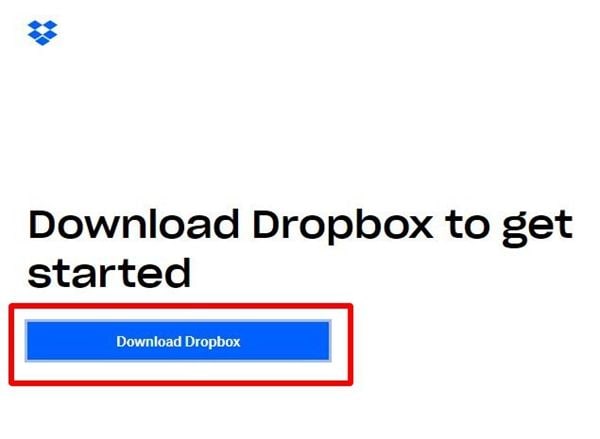
Paso 2: Para iniciar la instalación, abre el archivo descargado y haz doble clic en el icono de Dropbox.
Paso 3: Una vez completada la instalación, aparece un aviso para crear una nueva cuenta o iniciar sesión en la existente. Para iniciar sesión, introduce la dirección de correo electrónico y la contraseña que utilizaste para crear la cuenta.
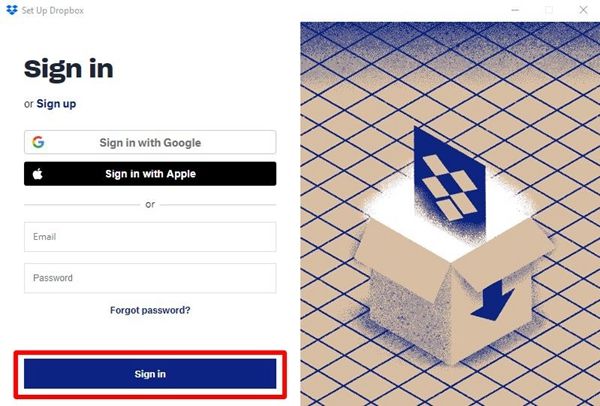
Paso 4: En el último paso, selecciona "Abrir mi Dropbox" y, luego, "Empezar". Una vez hecho esto, habrás terminado con la parte de instalación y podrás empezar a utilizar tu cuenta.
Parte 3: ¿Cómo Subir Tus Fotos a Dropbox A Través de las Cargas de la Cámara?
Otra función útil de Dropbox es la carga de la cámara. Cada vez que conectas tu cámara a una computadora, subes automáticamente las fotos a Dropbox. Pero primero, debes habilitar esta función. Al hacerlo, todas tus fotos se enviarán a tus cargas de cámara en la cuenta de Dropbox. A continuación, te mostramos unos sencillos pasos para hacerlo con éxito:
Paso 1: En la bandeja del sistema, selecciona "Dropbox" y, luego, el icono del engranaje.
Paso 2: En la lista que aparece, selecciona "Preferencias".
Paso 3: Marca la opción "Importar" y, luego, la casilla adyacente a "Habilitar subidas de cámara para".
Paso 4: Ahora, aquí tienes que elegir la opción "Sólo fotos". Después de eso, puedes hacer clic en "Aplicar".
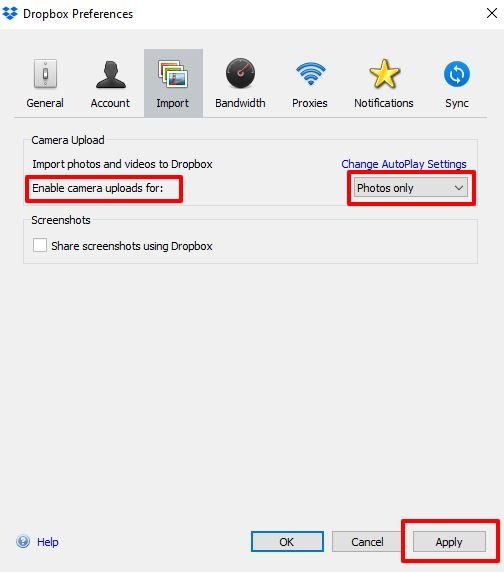
Paso 5: El último paso consiste en conectar tu cámara a la PC. Esto conducirá a una carga automática de la cámara en Dropbox.
Hay un par de cosas que debes tener en cuenta sobre esta función. Este método no es compatible con otros dispositivos, ya que sólo funciona para las cámaras. La otra cosa es que, hay problemas como que las fotos no se suban automáticamente a Dropbox. La mayoría de los usuarios solucionan el problema abriendo la aplicación de escritorio y actualizándola. Para superar estos dos problemas, los expertos recomiendan la siguiente solución.
Parte 4: ¿Cómo Enviar Tus Fotos a Dropbox Con El Mejor Programa Gratuito?
Pues bien, AOMEI Backupper es una solución de copia de seguridad práctica y gratuita que es conveniente para su uso. Con esta herramienta, sincronizar las fotos con Dropbox y otras unidades en la nube es sencillo, ya que, cuenta con una función de sincronización de archivos. Este programa gratuito es compatible con una amplia gama de dispositivos de almacenamiento, lo que permite realizar copias de seguridad de discos duros externos en Dropbox.
Puedes configurar una sincronización automática diaria, semanal o mensual cuando utilices el freeware como programa de sincronización automática. Además, es gratuito, fácil de usar y no hay restricciones de uso.
Para subir fotos a Dropbox de forma automática, hay que seguir cinco sencillos pasos, como se indica a continuación. Lo primero que tienes que hacer es instalar AOMEI Backupper y luego abrirlo.
Paso 1: Ir a la pestaña "Copia de seguridad
En la pestaña "Copia de seguridad", selecciona "Sincronización de archivos".

Paso 2: Seleccionar y añadir carpeta
En este paso, puedes modificar el "Nombre de la tarea" según tu preferencia. Selecciona "Añadir Carpeta". Para elegir la carpeta que debe ser sincronizada, haz clic en "Examinar" y haz clic en "Aceptar".

Paso 3: Seleccionar una unidad en la nube
Aquí, puedes notar un menú desplegable. Entonces, haz clic en "Seleccionar una unidad en la nube". Selecciona "Dropbox" y "Aceptar" posteriormente.

Paso 4: Programar la tarea
En la parte inferior de esta página, puedes hacer clic en "Programar". Se mostrará una ventana emergente y podrás elegir la frecuencia con la que quieres que se sincronicen las fotos automáticamente. Hay una opción de copia de seguridad diaria, semanal o mensual. Una vez seleccionado esto, haz clic en "Aceptar".
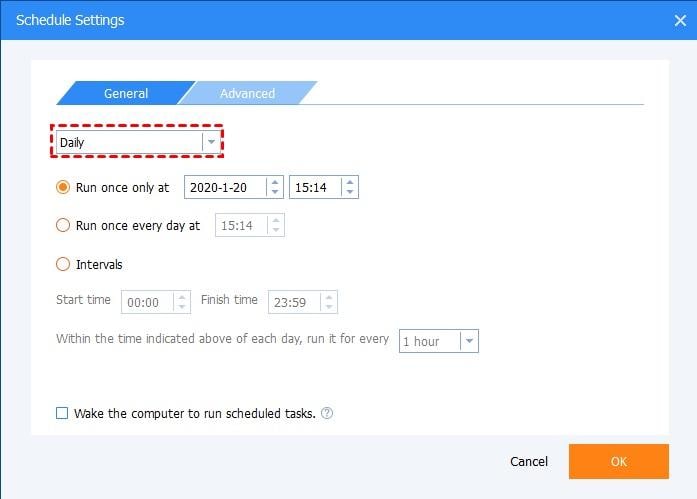
Paso 5: Iniciar el proceso
Confirma que todo está en orden y haz clic en la opción "Iniciar sincronización". Bien, esto es cómo subir fotos a Dropbox.

Cosas a tener en cuenta:
- Para obtener funciones adicionales, considera la posibilidad de actualizar el programa gratuito a una edición profesional. Algunas de las ventajas son poder configurar la sincronización automática basada en el plugin USB, los activadores de eventos o la sincronización en tiempo real.
- Desde la pestaña "Inicio", será fácil gestionar todas las tareas de sincronización.
- Para evitar problemas de que el programa no pueda sincronizar más, no se debe cambiar el nombre de la carpeta de origen después de la sincronización.
- Por último, para ver las fotos que acabas de sincronizar, inicia sesión en el sitio web oficial de Dropbox con tu cuenta.
Conclusión
Aunque Dropbox se utiliza habitualmente para hacer copias de seguridad y sincronizar archivos, es vital para almacenar fotos con facilidad. Para mantener tus archivos multimedia a salvo, deberías subir las fotos a Dropbox de forma automática utilizando uno de los métodos anteriores. Si tu servicio de almacenamiento en la nube preferido es Dropbox, deberías subir automáticamente tus videos y fotos utilizando la carga de la cámara de Dropbox.
Para sincronizar las fotos automáticamente y ahorrar tiempo al hacerlo, deberías optar por AOMEI Backupper, que te facilita las cosas. Este programa gratuito te será de gran ayuda si quieres hacer una copia de seguridad de la computadora en OneDrive o Dropbox. Almacenar y acceder a tus fotos desde cualquier dispositivo con acceso a Internet no será un problema.
Copia de Seguridad
- Copia de Seguridad de Windows
- 1.5 Mejores softwares de backup de controladores
- 2.Copia de seguridad de tarjeta SD
- 3.Software gratuito de imagen de disco
- 4.Cómo clonar disco duro o SSD
- Copia de Seguridad de Disco Duro
- 1.Cómo hacer copia de seguridad con CMD
- 2.Cómo hacer copia de seguridad de disco duro externo
- 3.Software de copia de seguridad de disco duro
- Copia de Seguridad en la nube




Alfonso Cervera
staff Editor